مؤلف:
Janice Evans
تاريخ الخلق:
25 تموز 2021
تاريخ التحديث:
1 تموز 2024

المحتوى
ستوضح لك هذه المقالة كيفية تسجيل حساب وإعداد ملف تعريف في WhatsApp على جهاز محمول.
خطوات
جزء 1 من 2: التحقق من الجهاز
 1 إطلاق "WhatsApp Messenger". تبدو أيقونة التطبيق على شكل مربع أخضر به فقاعة حوار بيضاء وهاتف.
1 إطلاق "WhatsApp Messenger". تبدو أيقونة التطبيق على شكل مربع أخضر به فقاعة حوار بيضاء وهاتف. 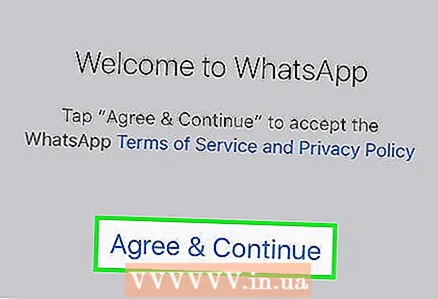 2 انقر فوق قبول ومتابعة. هذا يعني أنك توافق على شروط خدمة WhatsApp.
2 انقر فوق قبول ومتابعة. هذا يعني أنك توافق على شروط خدمة WhatsApp. - اقرأ شروط خدمة WhatsApp وسياسة الخصوصية.
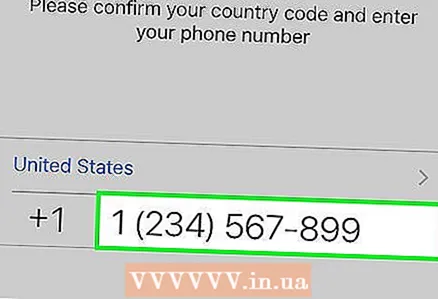 3 أدخل رقم هاتفك. يستخدم WhatsApp هذا الرقم للتحقق من الهاتف.
3 أدخل رقم هاتفك. يستخدم WhatsApp هذا الرقم للتحقق من الهاتف. 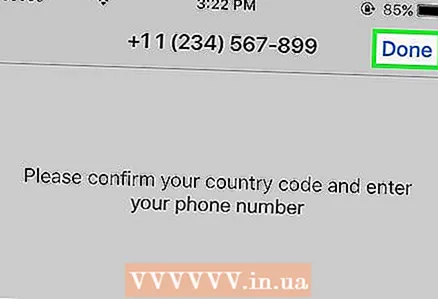 4 انقر فوق "التالي" في الزاوية اليمنى العليا من الشاشة.
4 انقر فوق "التالي" في الزاوية اليمنى العليا من الشاشة.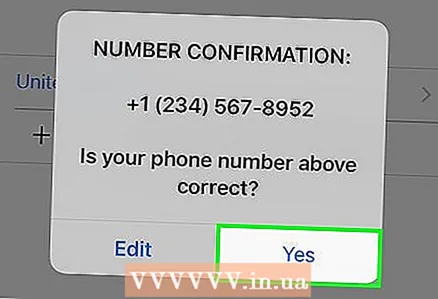 5 انقر فوق "موافق" لتأكيد رقم الهاتف الذي تم إدخاله.
5 انقر فوق "موافق" لتأكيد رقم الهاتف الذي تم إدخاله.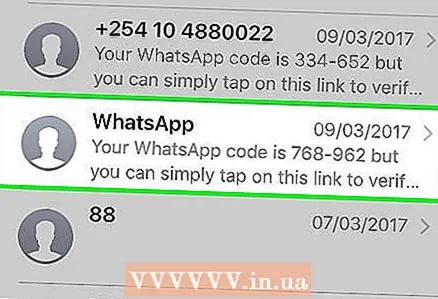 6 انتظر وصول الرسالة النصية التلقائية من WhatsApp. ستتلقى رسالة نصية قصيرة تحتوي على رمز تأكيد مكون من ستة أرقام.
6 انتظر وصول الرسالة النصية التلقائية من WhatsApp. ستتلقى رسالة نصية قصيرة تحتوي على رمز تأكيد مكون من ستة أرقام. - إذا لم تصل الرسالة ، انقر فوق الزر "اتصل بي". بعد ذلك ، سيتصل WhatsApp برقمك ويقدم رمز تأكيد مكونًا من ستة أرقام.
 7 اكتب الرمز المكون من ستة أرقام. سيتم استخدام هذا الرمز للتحقق من الجهاز.
7 اكتب الرمز المكون من ستة أرقام. سيتم استخدام هذا الرمز للتحقق من الجهاز. 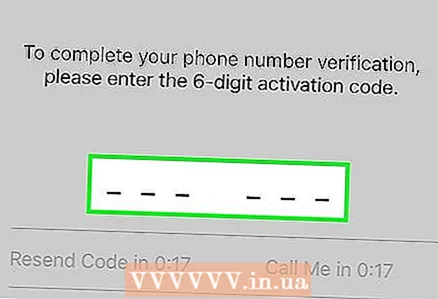 8 أدخل رمز التحقق في التطبيق. عند إدخال الرمز ، سيقوم النظام تلقائيًا بفحص رقم هاتفك وتأكيده.
8 أدخل رمز التحقق في التطبيق. عند إدخال الرمز ، سيقوم النظام تلقائيًا بفحص رقم هاتفك وتأكيده.
جزء 2 من 2: إعداد ملف تعريف
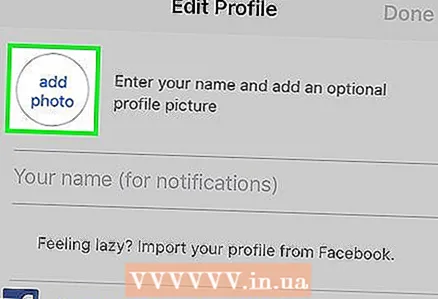 1 انقر فوق الزر "إدراج صورة". الدائرة الموجودة في الزاوية العلوية اليسرى من الشاشة هي صورة ملفك الشخصي. انقر فوق هذا الزر لالتقاط صورة أو تحديد صورة من المعرض.
1 انقر فوق الزر "إدراج صورة". الدائرة الموجودة في الزاوية العلوية اليسرى من الشاشة هي صورة ملفك الشخصي. انقر فوق هذا الزر لالتقاط صورة أو تحديد صورة من المعرض.  2 انقر فوق مربع النص اسمك. هذا هو اسم المستخدم الذي سيراه أصدقاؤك عندما يتلقون رسالة منك.
2 انقر فوق مربع النص اسمك. هذا هو اسم المستخدم الذي سيراه أصدقاؤك عندما يتلقون رسالة منك. 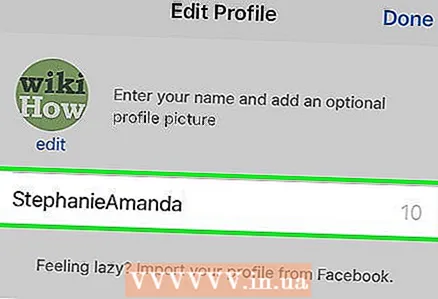 3 أدخل اسم المستخدم الخاص بك.
3 أدخل اسم المستخدم الخاص بك.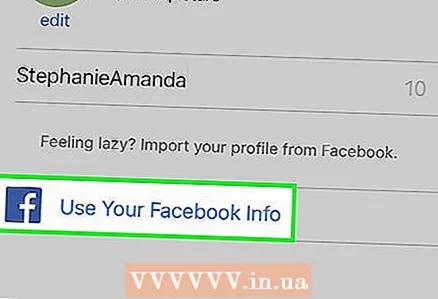 4 انقر فوق استخدام البيانات من Facebook. سيعرض هذا الزر اسمك وصورة ملفك الشخصي من حساب Facebook المرتبط.
4 انقر فوق استخدام البيانات من Facebook. سيعرض هذا الزر اسمك وصورة ملفك الشخصي من حساب Facebook المرتبط.  5 انقر فوق تم في الزاوية العلوية اليمنى من الشاشة. أنت الآن جاهز لاستخدام تطبيق WhatsApp Messenger.
5 انقر فوق تم في الزاوية العلوية اليمنى من الشاشة. أنت الآن جاهز لاستخدام تطبيق WhatsApp Messenger.
نصائح
- إذا كنت ترغب في التسجيل للحصول على حساب بدون رقم هاتف ، فابحث عن مقالة عبر الإنترنت لمساعدتك في تجاوز عملية التحقق من الجهاز.



